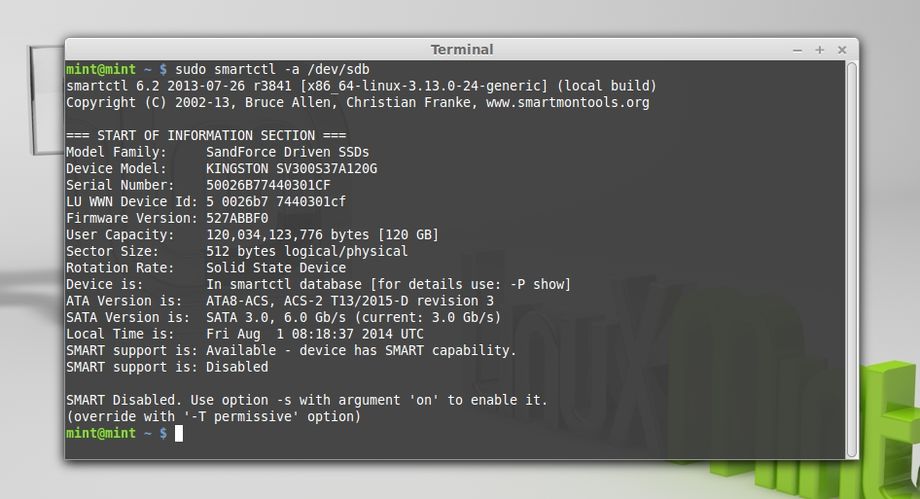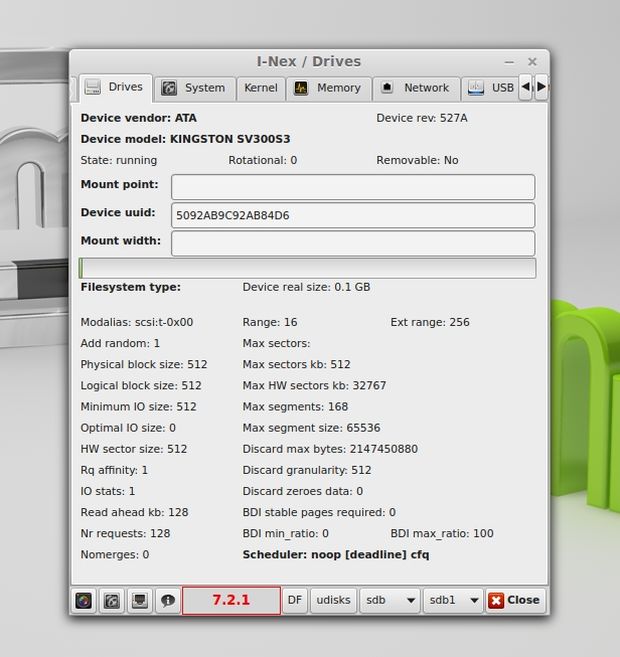Possiamo utilizzare una o più unità SSD anche in Linux, inoltre le ultime release delle principali distribuzioni come ad esempio Ubuntu includono già di default Trim attivato. Possiamo inoltre avere informazioni dettagliate sulle nostre SSD attraverso utili tool che ci consentono anche di verificare se l’unità a stato solido funziona correttamente e soprattutto quanto ne rimane ancora di vita.
smartmontools è disponibile nei repostiory ufficiali delle principali distribuzioni Linux per installarlo basta digitare da terminale:
Per Debian, Ubuntu e derivate:
sudo apt-get install smartmontools
Per Fedora:
sudo yum install smartmontools
Per Arch Linux e derivate (compreso Manjaro, Bridge ecc)
sudo pacman -Sy smartmontools
al termine dell’installazione dovremo trovare il nome del nostro SSD della partizione radice (esempio /dev/sda) per trovarlo basta digitare da terminale:
sudo fdisk -l
il comando ci fornirà l’elenco dei dischi e partizioni presenti / collegati nel nostro sistema, nel nostro esempio la partizione con SSD è /dev/sdb
a questo punto possiamo avere i dettagli della nostra SSD con il comando
sudo smartctl -a /dev/xxx
dove al posto di /dev/xxx dovremo inserire il percorso esatto dell’unità di stato solido trovato con il comando precedente.
come potremo notare il comando ci darà informazioni dettagliate sulla nostra Unità a Stato Solido, dal produttore, firmware ecc
Possiamo verificare anche lo stato del nostro SSD, una percentuale ci indicherà quanto ne rimane ancora d’utilizzo digitando:
sudo smartctl -a /dev/sdb | grep “202 Unknown_SSD_Attribute”
avremo un risultato simile a
202 Unknown_SSD_Attribute 0×0031 090 090 090 Pre-fail Offline – 10
dove in – 10 indica che l’unità ha utilizzato il 10% della sua intera durata
Possiamo avere informazioni dettagliate sulla nostra SSD anche attraverso I-Nex software che fornisce una valida alternativa in Linux al noto Cpu-Z.
Per installare I-Nex basta digitare:
Per Ubuntu e derivate:
sudo add-apt-repository ppa:i-nex-development-team/stable sudo apt-get update sudo apt-get install i-nex
Per Fedora:
sudo -s cd /etc/yum.repos.d/ wget http://download.opensuse.org/repositories/Education/Fedora_20/Education.repo yum install i-nex exit
Per Arch Linux e derivate
yaourt -S i-nex-git
al termine dell’installazione basta avviare I-Nex da menu.
Una volta avviato basta andare nella sezione Drivers e scegliere la nostra SSD, anche in questo caso avremo tutte le varie informazioni riguardante produttore, firmware ecc.